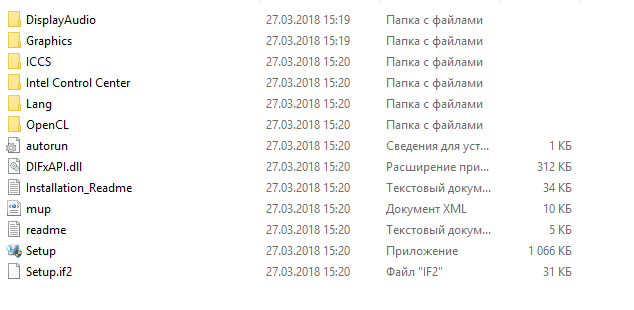Поиск по ID
Подробнее о пакете драйверов:Тип: драйвер |
Intel HD Graphics Driver. Характеристики драйвера
Драйвер для встроенной видеокарты в процессоры от Intel версии 15.28.24.64.4229 (9.17.10.4229). Автоматическая установка на Windows 7, Windows 8, Windows 8.1. Также устанавливается и на Windows 10. После установки драйвера на Windows 10 возможно появится черный экран — необходимо просто перезагрузить систему.
Для установки необходимо распаковать архив и запустить файл — Setup.exe.
Intel® HD Graphics Driver — пакет драйверов для установки на следующие процессоры:
2nd Generation Intel® Core™ i3 Processor
2nd Generation Intel® Core™ i5 Processor
2nd Generation Intel® Core™ i5 vPro™ Processor
2nd Generation Intel® Core™ i7 Processor
2nd Generation Intel® Core™ i7 vPro™ Processor
Intel® Pentium® Processor 900/B900/G600/G800 Series
Intel® Celeron® Processor 700/800/B700/B800/G400/G500 Series
Драйвер предназначен для установки на Windows 7 и Windows 8 64 бита.
Intel(R) Graphics Driver: 9.17.10.4229
Intel(R) Display Audio Driver: 6.14.0.3097
Внимание! Перед установкой драйвера Intel HD Graphics Driver рекомендутся удалить её старую версию. Удаление драйвера особенно необходимо — при замене оборудования или перед установкой новых версий драйверов для видеокарт. Узнать об этом подробнее можно в разделе FAQ.
Скриншот файлов архива
Файлы для скачивания (информация)
Поддерживаемые устройства (ID оборудований):
| PCI\VEN_8086&DEV_0106 | Intel Corporation 2nd Generation Core Processor Family Integrated Graphics Controller |
| PCI\VEN_8086&DEV_0102 | Intel Corporation 2nd Generation Core Processor Family Integrated Graphics Controller |
| PCI\VEN_8086&DEV_0116 | Intel Corporation 2nd Generation Core Processor Family Integrated Graphics Controller |
| PCI\VEN_8086&DEV_0112 | Intel Corporation 2nd Generation Core Processor Family Integrated Graphics Controller |
| PCI\VEN_8086&DEV_0126 | Intel Corporation 2nd Generation Core Processor Family Integrated Graphics Controller |
| PCI\VEN_8086&DEV_0122 | Intel Corporation 2nd Generation Core Processor Family Integrated Graphics Controller |
| PCI\VEN_8086&DEV_010A | Intel Corporation Xeon E3-1200 Processor Family Integrated Graphics Controller |
| PCI\VEN_8086&DEV_0162 | Intel Corporation Xeon E3-1200 v2/3rd Gen Core processor Graphics Controller |
| PCI\VEN_8086&DEV_0166 | Intel Corporation 3rd Gen Core processor Graphics Controller |
| PCI\VEN_8086&DEV_016A | Intel Corporation Xeon E3-1200 v2/3rd Gen Core processor Graphics Controller |
| PCI\VEN_8086&DEV_0152 | Intel Corporation Xeon E3-1200 v2/3rd Gen Core processor Graphics Controller |
| PCI\VEN_8086&DEV_0156 | Intel Corporation 3rd Gen Core processor Graphics Controller |
| PCI\VEN_8086&DEV_015A | Intel Corporation Xeon E3-1200 v2/Ivy Bridge Graphics Controller |
| HDAUDIO\FUNC_01&VEN_8086&DEV_2805&SUBSYS_80860101 | |
| HDAUDIO\FUNC_01&VEN_8086&DEV_2805 | |
| HDAUDIO\FUNC_01&VEN_8086&DEV_2806&SUBSYS_80860101 | |
| HDAUDIO\FUNC_01&VEN_8086&DEV_2806 |
Другие драйверы от Intel HD
Сайт не содержит материалов, защищенных авторскими правами. Все файлы взяты из открытых источников.
© 2012-2023 DriversLab | Каталог драйверов, новые драйвера для ПК, скачать бесплатно для Windows
kamtizis@mail.ru
Страница сгенерирована за 0.227624 секунд
Intel Ivy Bridge MB Integrated Graphics Controller MB GT2 является интегрированной видеокартой, которая предназначена для систем на базе процессоров Ivy Bridge от компании Intel. Она предлагает надежное решение для вывода графики на мониторы и улучшения визуального опыта.
Чтобы гарантировать правильное функционирование видеокарты, необходимо установить соответствующие драйверы. К счастью, Intel предоставляет официальные драйверы для своей видеокарты Ivy Bridge MB Integrated Graphics Controller MB GT2 для операционной системы Windows 10.
Чтобы скачать драйвер для Intel Ivy Bridge MB Integrated Graphics Controller MB GT2 для Windows 10, можно посетить официальный сайт Intel. На сайте есть раздел поддержки и загрузок, где можно найти последнюю версию драйвера для своей операционной системы.
Установка драйверов Intel Ivy Bridge MB Integrated Graphics Controller MB GT2 поможет улучшить производительность графики и стабильность системы в целом. Также рекомендуется регулярно обновлять драйверы, чтобы быть в курсе последних исправлений и новых функций, предлагаемых Intel.
Содержание
- Подготовка к установке драйвера
- Скачивание драйвера с официального сайта Intel
- Установка драйвера на компьютер
- Проверка версии и наличия драйвера
- Настройка драйвера для оптимальной работы графики
- Возможные проблемы и их решение при установке драйвера
Подготовка к установке драйвера
Перед тем, как приступить к установке драйвера для графического контроллера Intel Ivy Bridge MB, следует выполнить несколько подготовительных шагов:
- Убедитесь, что ваш компьютер соответствует системным требованиям для установки драйвера. Проверьте, что у вас установлена операционная система Windows 10.
- Скачайте драйвер с официального сайта Intel или с другого надежного источника. Убедитесь, что вы скачиваете правильную версию драйвера для вашей операционной системы и для вашего графического контроллера.
- Закройте все открытые программы и приложения. Установка драйвера может потребовать перезагрузки компьютера, поэтому важно, чтобы все ваши работающие приложения были сохранены и закрыты.
- Создайте точку восстановления системы перед установкой драйвера. Это позволит вам вернуть систему к предыдущему состоянию, если что-то пойдет не так во время установки или после нее.
- Отключите антивирусное программное обеспечение временно. Некоторые антивирусные программы могут блокировать установку драйверов. Поэтому рекомендуется временно отключить антивирусное ПО перед установкой драйвера.
После выполнения всех этих подготовительных шагов вы будете готовы приступить к установке драйвера Intel Ivy Bridge MB Integrated Graphics Controller MB GT2 на ваш компьютер под управлением Windows 10.
Скачивание драйвера с официального сайта Intel
Чтобы скачать драйвер Intel Ivy Bridge MB Integrated Graphics Controller MB GT2 для Windows 10, вам потребуется перейти на официальный сайт Intel.
- Откройте веб-браузер и введите в адресной строке www.intel.com.
- На главной странице Intel найдите раздел «Поддержка и загрузки» или «Support & Downloads».
- Щелкните на этой ссылке, чтобы перейти на страницу поддержки и загрузок.
- На странице поддержки и загрузок вам нужно будет выбрать «Графика» или «Graphics» в качестве категории продукта.
- Затем выберите вашу операционную систему — Windows 10.
- Найдите модель вашего процессора Ivy Bridge и выберите его.
- После выбора модели процессора вы должны прокрутить вниз и найти раздел «Драйверы».
- В разделе «Драйверы» найдите и выберите «Скачать» рядом с драйвером Intel Ivy Bridge MB Integrated Graphics Controller MB GT2 для Windows 10.
- Сохраните драйвер на жесткий диск вашего компьютера или в другую удобную для вас папку.
Теперь у вас есть последняя версия драйвера Intel Ivy Bridge MB Integrated Graphics Controller MB GT2 для вашей операционной системы Windows 10. Вы можете установить его, следуя инструкциям, предоставленным на официальном сайте Intel или с диском с драйвером.
Установка драйвера на компьютер
Установка драйвера на компьютер является неотъемлемой частью поддержки оборудования и обеспечивает его работу с операционной системой. В данной статье будет рассмотрен процесс установки драйвера Intel Ivy Bridge MB Integrated Graphics Controller MB GT2 для Windows 10.
Шаг 1: Загрузка драйвера
- Перейдите на официальный веб-сайт Intel.
- Найдите раздел «Поддержка» или «Драйверы и загружаемые материалы».
- Выберите категорию «Графика» или «Графические драйверы».
- Найдите модель вашего графического контроллера (Intel Ivy Bridge MB Integrated Graphics Controller MB GT2).
- Выберите операционную систему (Windows 10) и разрядность (32-битная или 64-битная).
- Нажмите на ссылку для загрузки драйвера.
Шаг 2: Установка драйвера
- Запустите скачанный файл драйвера.
- Следуйте указаниям мастера установки.
- Прочитайте и принимайте лицензионное соглашение, если это требуется.
- Выберите папку для установки драйвера (рекомендуется использовать папку по умолчанию).
- Дождитесь завершения процесса установки.
- Перезагрузите компьютер, если это требуется.
Шаг 3: Проверка установки
После завершения установки драйвера можно проверить его работу. Для этого выполните следующие действия:
- Откройте «Панель управления» на компьютере.
- Перейдите в раздел «Устройства и принтеры» или «Устройства и звук».
- Найдите устройство «Графический адаптер» или «Дисплей».
- Проверьте, что указано название вашего графического контроллера (Intel Ivy Bridge MB Integrated Graphics Controller MB GT2).
Если название соответствует ожидаемому, то драйвер успешно установлен и работает корректно. В случае возникновения проблем с работой графического контроллера, рекомендуется обратиться в службу поддержки Intel или посетить официальный форум сообщества.
Проверка версии и наличия драйвера
Для того чтобы проверить версию и наличие драйвера Intel Ivy Bridge MB Integrated Graphics Controller MB GT2 на операционной системе Windows 10, следуйте инструкциям ниже:
- Откройте меню «Пуск» и выберите пункт «Параметры» (значок шестеренки).
- В открывшемся окне «Параметры» выберите раздел «Система».
- В левой панели выберите пункт «О системе».
- В правой части окна найдите раздел «Спецификации устройства».
- Найдите строку с названием «Графический адаптер» или «Видеокарта».
- Рядом с названием должна быть указана модель вашего графического адаптера.
- Запишите модель графического адаптера.
- Теперь перейдите на официальный сайт Intel по адресу https://www.intel.com/support/detect.html.
- Нажмите на кнопку «Запустить искатель драйверов».
- Позвольте искателю драйверов загрузиться и выполнить сканирование вашей системы.
- После завершения сканирования, искатель драйверов отобразит результаты совместимости и доступных обновлений для вашей системы.
- В списке найдите драйвер для вашей модели графического адаптера.
- Убедитесь, что драйвер совместим с операционной системой Windows 10.
- Скачайте и установите обновленный драйвер на вашу систему.
После установки нового драйвера рекомендуется перезагрузить компьютер, чтобы изменения вступили в силу.
Теперь у вас должна быть актуальная версия драйвера Intel Ivy Bridge MB Integrated Graphics Controller MB GT2 на вашей операционной системе Windows 10.
Настройка драйвера для оптимальной работы графики
Для обеспечения оптимальной работы графики на вашем компьютере с процессором Intel Ivy Bridge MB GT2 необходимо правильно настроить драйвер. В этой статье мы расскажем вам, как это сделать.
1. Скачайте драйвер
Первым шагом в настройке драйвера является его загрузка на ваш компьютер. Для этого вы можете посетить официальный сайт Intel и найти последнюю версию драйвера для вашей операционной системы.
2. Установите драйвер
После скачивания драйвера откройте его и запустите процесс установки. Следуйте инструкциям на экране, чтобы завершить установку. После этого перезагрузите компьютер, чтобы изменения вступили в силу.
3. Откройте панель управления драйвером
После перезагрузки компьютера откройте панель управления драйвером Intel Ivy Bridge MB GT2. Обычно это можно сделать, щелкнув правой кнопкой мыши на рабочем столе и выбрав соответствующий пункт меню.
4. Настройте параметры графики
В панели управления драйвером вы сможете настроить различные параметры графики, такие как разрешение экрана, цветовая гамма и частота обновления. Рекомендуется выбрать оптимальные параметры в соответствии с характеристиками вашего монитора и ваших предпочтений.
5. Обновите драйверы регулярно
Для того чтобы всегда иметь наилучшую производительность графики, рекомендуется регулярно проверять наличие обновлений драйверов на официальном сайте Intel и устанавливать их при необходимости.
6. Выполните тестирование графики
После настройки драйвера рекомендуется выполнить тестирование графики, чтобы убедиться, что она работает оптимально. Вы можете использовать специальные программы для тестирования производительности графики или просто запустить несколько видео или игр, чтобы проверить ее работу.
В итоге, правильная настройка драйвера для оптимальной работы графики на вашем компьютере с процессором Intel Ivy Bridge MB GT2 поможет вам извлечь максимальную производительность и насладиться качественным отображением графики.
Возможные проблемы и их решение при установке драйвера
1. Неправильная версия драйвера: Если вы загрузили драйвер для Intel Ivy Bridge MB Integrated Graphics Controller MB GT2 и получаете ошибку, возможно у вас неправильная версия драйвера. Убедитесь, что вы выбрали правильную версию для вашей операционной системы.
2. Ошибка установки: При установке драйвера может возникнуть ошибка. В таком случае попробуйте перезагрузить компьютер и повторить установку. Если ошибка повторяется, проверьте, свободно ли у вас место на жестком диске и имеете ли вы достаточные права доступа для установки драйвера.
3. Интерфейс не активен: Если после установки драйвера ваш монитор остается черным или неактивным, попробуйте переключиться на другой вход монитора (например, HDMI или DVI). Если это не поможет, убедитесь, что драйвер правильно установлен и включен в настройках вашей операционной системы.
4. Проблемы с производительностью: Если после установки драйвера производительность вашей графики стала низкой или возникли артефакты на экране, попробуйте обновить драйвер до последней доступной версии. Для этого посетите официальный сайт Intel и загрузите последний драйвер для вашей модели графической карты.
5. Конфликты с другими драйверами: В редких случаях при установке драйвера может возникнуть конфликт с другими установленными драйверами. Чтобы решить эту проблему, попробуйте удалить другие драйверы, которые могут конфликтовать с Intel Ivy Bridge MB Integrated Graphics Controller MB GT2, а затем повторно установите нужный драйвер.
6. Отсутствие поддержки: В некоторых случаях вы можете столкнуться с проблемой, когда драйвер не поддерживается вашей операционной системой. В таком случае вам придется обратиться в поддержку Intel или поискать альтернативные решения.
7. Вирусное ПО или вредоносные программы: Некачественные или поддельные драйверы могут содержать вирусное ПО или вредоносные программы. Перед установкой драйвера убедитесь, что вы загружаете его из официального и надежного источника. Также рекомендуется использовать антивирусное программное обеспечение для проверки загружаемых файлов.
Всегда помните, что установка драйверов должна быть выполнена с осторожностью. Создайте резервную копию данных перед установкой драйвера и следуйте инструкциям производителя, чтобы избежать возможных проблем. Если у вас возникли проблемы при установке драйвера Intel Ivy Bridge MB Integrated Graphics Controller MB GT2, рекомендуется обратиться в службу поддержки производителя или обратиться к сообществам пользователей для получения дополнительной помощи.
Downloaded: 67,215 times
Last Time: 03 October 2023
Option 1: Update Intel ivy bridge mb gt2 driver with the Device Manager
The Device Manager software displays all of your system’s connected devices. This Windows integrated utility makes it simple to manage your devices. As a result, when you connect the printer to your PC, you may use Device Manager to download and update the Intel ivy bridge mb gt2 driver driver download and update. To learn more about the same, follow the guidelines:
So that was the manual technique for getting Intel ivy bridge mb gt2 driver software for free and updating it. Check out the following solution if you want an automatic way (because this one is a little complicated).
Option 2: Automatically Download Intel ivy bridge mb gt2 driver With Iobit Driver Updater (Prefered)
As you may have noticed, the prior process for downloading and updating Intel ivy bridge mb gt2 driver was a little convoluted. Furthermore, due to technological issues, the procedure may not even operate at times. As a result, we’ve outlined the most effective way to obtain driver updates for Intel ivy bridge mb gt2 driver and other devices.
For your convenience, we recommend that you use the Iobit Driver Updater. The Quick Driver Updater, as its name implies, provides quick driver updates for a variety of devices. Furthermore, the program provides you with so many other advantages that you will never have a difficulty using the drivers. All of your driver needs are taken care of by the tool, including updates, backups, restores, update schedules, rapid updates, safe updates, and so on.
All of this is available with a single tool for PCs running Windows 11, 10, 8, 7, or earlier versions of Windows. You might wonder what the tool’s best feature is. The best feature, in our opinion, is single-click updates. This allows both novices and pros to apply updates without difficulty.
Comments
26-Jul-22 10:07
thank you very much!
09-Jul-22 23:04
Keep working on it.
08-Jul-22 10:48
Super!
05-Jul-22 18:46
Works perfect, TY.
18-Jun-22 17:08
great download
15-May-22 20:38
it just what i looked…
10-May-22 23:44
You’re the best! Thx for Intel ivy bridge mb gt2
01-May-22 07:24
super. merci. thx
21-Mar-22 13:33
Is this for real?
31-Jan-22 06:44
That’s it exactly.
More drivers for Intel ivy bridge mb gt2 driver
intel-82599eb-driver intel-82845g-graphics-driver-for-windows-xp intel-r-hd-graphics-i5-driver intel-wireless-n100-driver intel-82852-vga-driver intel-r-technology-access-tap-driver intel-hd-graphics-driver-windows-7-64-bit-dell latest-intel-video-driver intel-pro-wireless-3945abg-network-connection-driver-windows-xp intel-3610-bluetooth-driver intel-wireless-3945abg-driver-windows-10 download-driver-intel-wireless-ac-7260-vaio-windows-7 intel-945-windows-7-graphics-driver intel-q965-q963-express-chipset-family-graphics-driver intel-945-express-vga-driver intel-660p-nvme-driver-install intel-centrino-ultimate-n-6300-agn-driver-download-windows-10 download-driver-intel-hd-520
-
Intel Haswell HD Graphics — GT2
Версия:
20.19.15.5171
(04 ноя 2020)
Файл *.inf:
igdlh64.inf
Windows 7
x64,
8
x64,
8.1
x64,
10/11
x64
-
Intel Haswell HD Graphics — GT2
Версия:
10.18.14.5067
(27 дек 2018)
Файл *.inf:
igdlh.inf
Windows 7
x86,
8
x86,
8.1
x86
-
Intel Haswell HD Graphics — GT2
Версия:
20.19.15.5063
(29 окт 2018)
Файл *.inf:
igdlh.inf
Windows 7
x86,
8
x86,
8.1
x86,
10/11
x86
-
Intel Haswell HD Graphics — GT2
Версия:
20.19.15.4568
(16 дек 2016)
Файл *.inf:
oem26.inf
Windows Vista
,
7
,
8
,
8.1
,
10/11
В каталоге нет драйверов для Intel Haswell HD Graphics — GT2 под Windows.
Скачайте DriverHub для автоматического подбора драйвера.
Драйверы для Intel Haswell HD Graphics — GT2 собраны с официальных сайтов компаний-производителей и других проверенных источников.
Официальные пакеты драйверов помогут исправить ошибки и неполадки в работе Intel Haswell HD Graphics — GT2 (видеокарты).
Скачать последние версии драйверов на Intel Haswell HD Graphics — GT2 для компьютеров и ноутбуков на Windows.
СКАЧАТЬ
Описание
Отзывы
Выберите вариант загрузки:
- скачать с сервера SoftPortal (31.0.101.4091 для Windows 10/11 64-bit, установочный exe-файл)
- скачать с сервера SoftPortal (15.45.31.5127 для Windows 7, 8.1 64-bit, установочный zip-файл)
- скачать с официального сайта (страница загрузки на сайте разработчика)
- скачать с официального сайта (15.45.31.5127 для Windows 7, 8.1 64-bit, установочный zip-файл)
Решение для систем под управлением Windows 10, 8, 7, позволяющее содержать в актуальном состоянии драйвера и дополнительное ПО для графических процессоров Intel. Позволяет добиться наивысшей производительности и стабильности в играх и приложениях (полное описание…)

Рекомендуем популярное
Driver Booster Free 11.0.0.21
IObit Driver Booster — полезная программа, автоматически сканирующая и определяющая драйвера на ПК….
DriverPack Solution 17.11.106 (Online)
DriverPack Solution — пакет, состоящий из наиболее актуальных драйверов для всевозможных конфигураций ПК, а также для разнообразных моделей ноутбуков…
Display Driver Uninstaller 18.0.6.7
Display Driver Uninstaller — бесплатная программа для удаления из системы драйверов видеокарт NVIDIA и AMD….
Snappy Driver Installer 1.23.9 (R2309)
Snappy Driver Installer — программа для поиска и установки драйверов. Предлагает пользователю…
Microsoft .NET Framework 4.7.1 / 4.7.2
Microsoft .NET Framework — набор библиотек и системных компонентов, наличие которых является…
Intel Graphics Drivers 31.0.101.4091 / 15.45.31.5127
Решение для систем под управлением Windows 10, 8, 7, позволяющее содержать в актуальном…